今までは数値や日付を指定してデータを選択してしましたが、それよりも
範囲を指定して選択した方が、現実的です。
今回はデータの範囲指定ができるようにします。
最初にフォーム1にテキストボックスを一つ追加します。
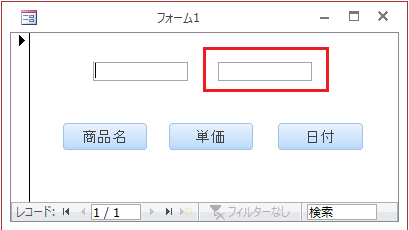
続きを読む
今までは数値や日付を指定してデータを選択してしましたが、それよりも
範囲を指定して選択した方が、現実的です。
今回はデータの範囲指定ができるようにします。
最初にフォーム1にテキストボックスを一つ追加します。
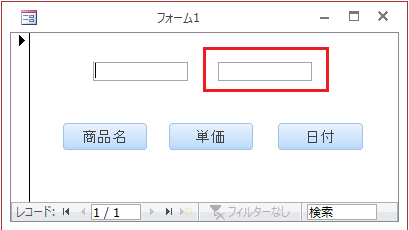
続きを読む
テキスト型と数値型の場合を解説しましたので、次は日付型の選択方法です。
フォーム1のコマンドボタンを追加して、イベントタブのクリック時に次のVBAコードを
入力します。
Private Sub コマンド4_Click()
DoCmd.OpenForm “サンプル”, , , “日付=#” & Me!テキスト0 & “#”
End Sub
書き方は#で囲みます。
テキスト型の「’」が「#」に変わったと思ってください。
続きを読む
サンプルファイルをデータ型を選択して開きます。
下記のような簡単なサンプルフォームを作りました。
商品名はテキスト型、単価と数量は数値型です。
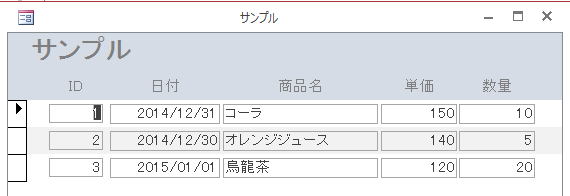
続きを読む
Docmdというコードが出てきました。
これを使うケースとしては、
フォーム(レポート)を開く場合
docmd.openform “フォーム名(レポート名)”
フォームを閉じる場合
docmd.close
レコードを移動する場合
docmd.gotorecord
続きを読む
工事台帳を税抜にしたら、次は工事収益一覧表を税抜にします。
やり方は工事台帳とほぼ同じ。
工事収益クエリをデザインビューで開き、テーブルの追加で税抜計算クエリを追加します。
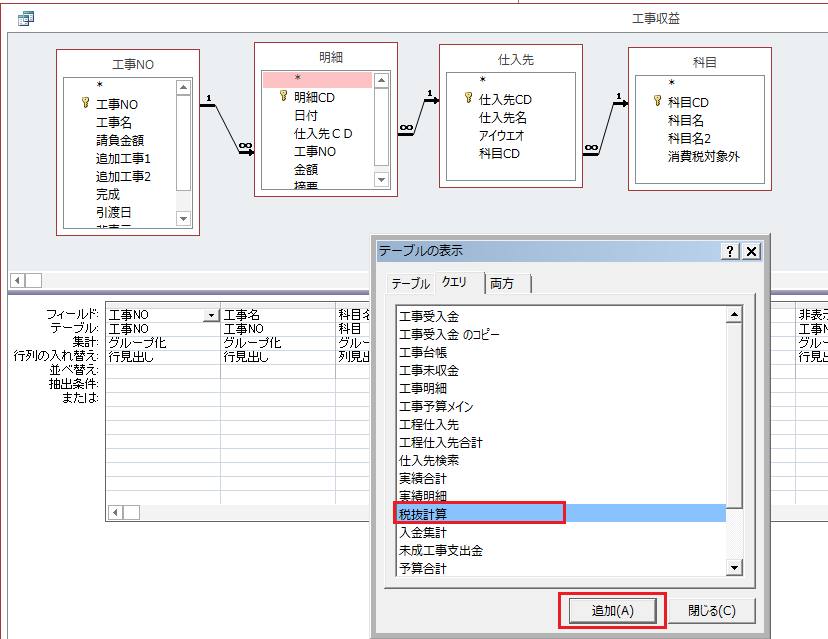
続きを読む
消費税の抜き方を解説しましたので、次はクエリに「工事台帳」クエリに反映させます。
その前に、税抜計算クエリに、明細CDと日付と仕入先CDをフィールドに追加します。
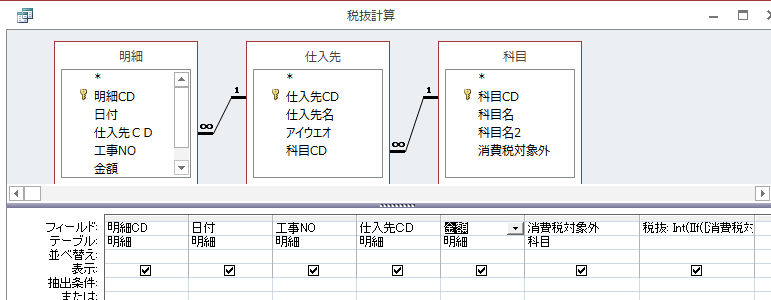
工事台帳クエリをデザインビューで開き、右クリックで「テーブルの追加」を選択し、
税抜計算クエリを追加します。
続きを読む
次に科目テーブルに、消費税対象外というフィールドを作ります。
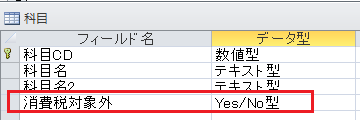
これで消費税がかからない科目(人件費)にチェックを入れます。
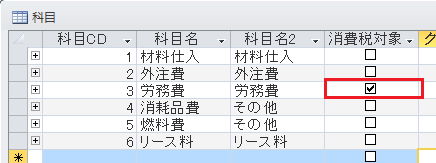
続きを読む
経理業務のためのAccess実践講座で作成した工事台帳は税込を前提としております。
消費税率が5%なら大勢に影響がないと思ったのですが、8%になるとさすがに消費税の影響が
大きくなってきたので、やはり税抜きで正しい数字にした方がいいと思います。
その変更の仕方を解説します。
最初に工事NOテーブルに消費税というフィールドを追加します。
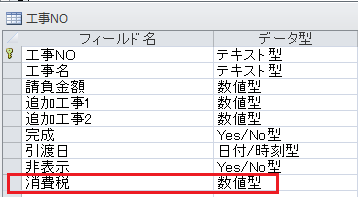
数値型の長整数型にします。
続きを読む
以前に悪いテーブルの設定例として紹介したものです。
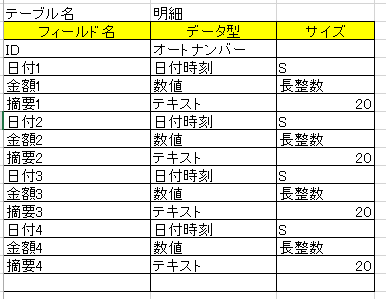
なぜこのテーブルの設定が良くないかというと、データが入るか入らないかわからない
のに枠だけ用意してしまっているためです。枠を用意する分、データ量も増えます。
続きを読む